Tillsammans med Windows 10 Anniversary Update som släpptes förra året togs en aldrig tidigare sett funktion till Windows och det är Bash på Ubuntu på Windows. Gör inget misstag, detta bash-skal på Windows är varken en virtuell maskin eller en kompilator utan snarare ett nytt Windows-delsystem för Linux. Den utvecklades som ett resultat av samarbete mellan Microsoft och Canonical, moderbolaget för Ubuntu Linux. Om du är en utvecklare som ofta växlar mellan Linux och Windows kommer den här funktionen säkert att vara av betydelse för dig. Bash-skalet installeras dock inte som standard och du måste komma in i inställningar och justera lite innan du kan installera det på ditt system. Nu bör du inte oroa dig, eftersom vi kommer att meddela dig exakt hur du kan Linux Bash Shell på Windows 10:
Konfigurera Linux Bash Shell på Windows 10
Notera: Linux Bash Shell är en funktion som introducerades i Windows 10 Anniversary Update förra året, så du måste ha den installerad innan du fortsätter med hela processen.
Processen är inte riktigt komplicerad, men det tar säkert några minuter av din tid. Följ bara stegen ordentligt för att undvika förvirring och få den installerad på ditt system direkt:
- Gå till Start meny och klicka på kugghjulsikon för att gå till "Inställningar".
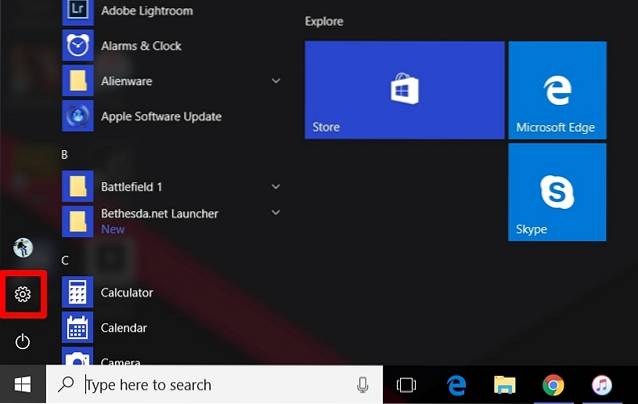
- Klicka nu på “Uppdatering & säkerhet ”.
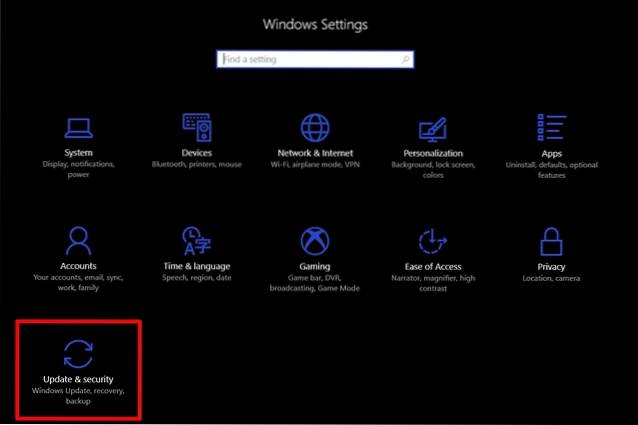
- När du är klar, gå till “För utvecklare ” avsnitt och klicka på “Utvecklarläge" för att aktivera det.
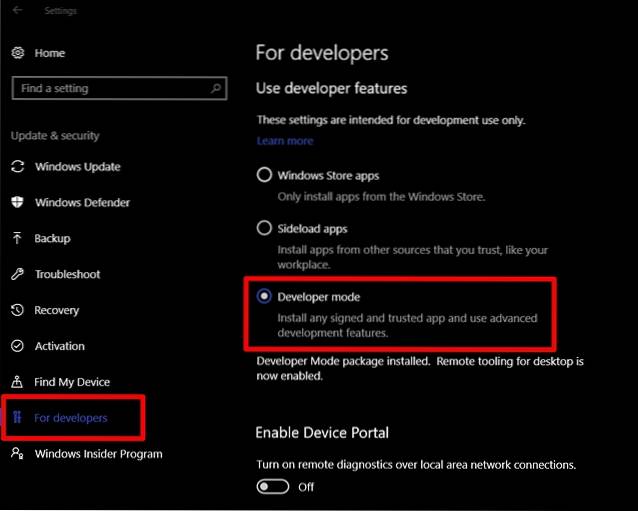
- Nu när du framgångsrikt har aktiverat utvecklarläget måste du aktivera Windows Subsystem för Linux. För att göra detta, gå först till Kontrollpanel och klicka på “Program”.
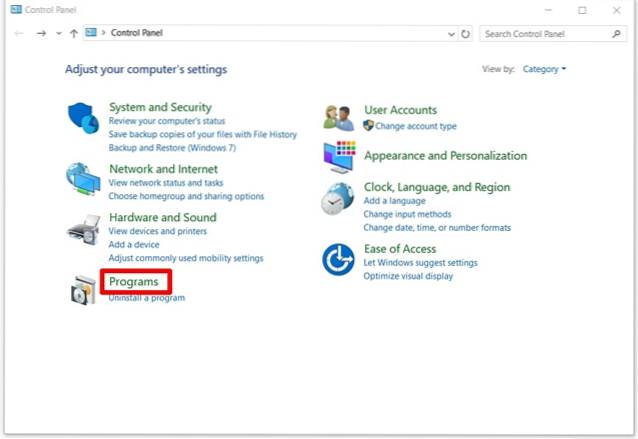
- Klicka nu på “Slår på eller av egenskaper i Windows" i avsnittet Program och funktioner.
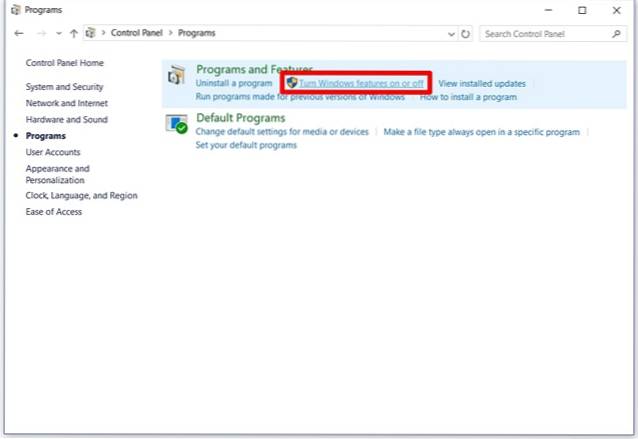
- Nu visas ett nytt fönster på din skärm. Här, rulla ner och aktivera Windows Subsystem for Linux (Beta). När du är klar klickar du på OK och väntar tills processen är klar och startar sedan om datorn.
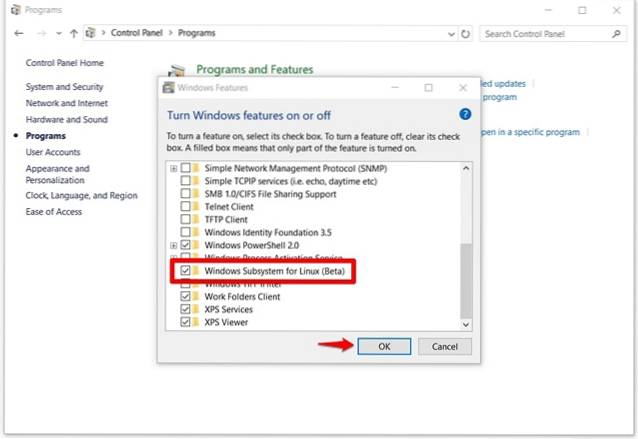
- Efter att du startat om datorn, typ “bash ”i Cortana sökfält och tryck Enter för att köra kommandot.
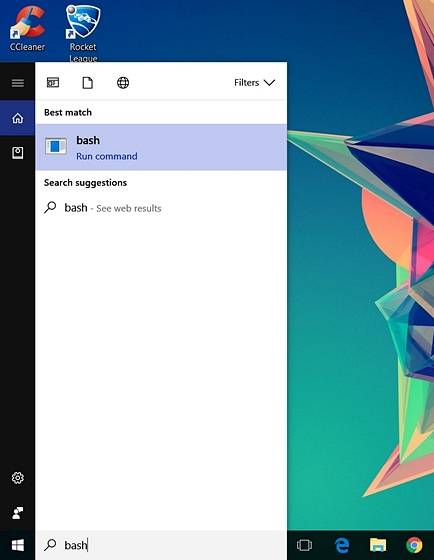
- När bash öppnas, typ “y ”för att fortsätta. Vänta några minuter tills Bash på Ubuntu på Windows laddas ner från Windows Store och installeras på Windows-delsystemet.
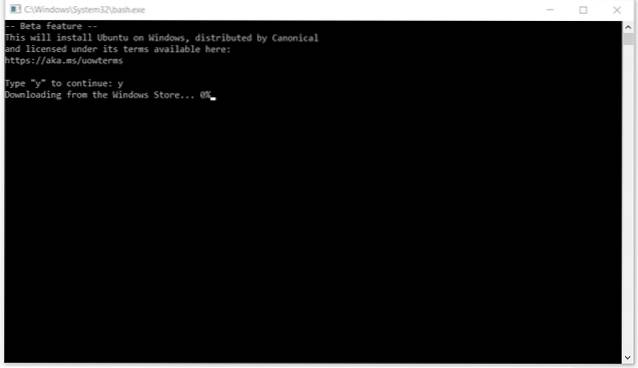
- När allt har laddats ner och installerats kommer du att bli ombedd att ange en nytt UNIX-användarnamn och lösenord. Du måste skriva in lösenordet igen, och när lösenordet matchar kommer installationen att lyckas.
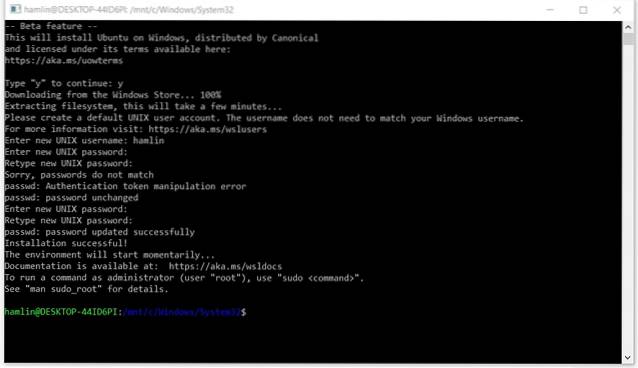
Bash på Ubuntu på Windows: Upplevelsen
Nu när du framgångsrikt har Bash på Ubuntu i Windows 10 för att fungera på din dator kan du börja använda Linux-kompatibla filsystem och olika kommandon, liknande vad du skulle göra på en Linux-dator. Tänk dock på att du inte har installerat Ubuntu på din dator. Detta är i huvudsak en programvara som kan användas för att prova standard Linux-kommandon direkt i Windows. Om du är ny i Linux-miljön kan du prova följande kommandon som jag personligen har testat:
- grep - Söker i namngivna inmatningsfiler efter rader som innehåller en matchning till det angivna mönstret.
- sed - Strömredigerare som används för att utföra grundläggande textomvandlingar på en ingångsström
- awk - Bearbeta och analysera textfiler.
- rmdir - Ta bort en katalog.
- man - Visa manualen för det kommando som har matats in. Du kan till exempel skriva “Man rmdir” för att få relevant information om rmdir.
Det är inte bara användningen av kommandon som du bör vara glada över, eftersom användare kommer att kunna köra Windows, liksom Linux-applikationer direkt från Bash-skalet. Dessutom kommer du också att kunna köra bash shell-skript och Linux-kommandoradsappar.
SE OCH: Hur man använder spelläge i Windows 10
Redo att använda Bash Shell i Windows 10?
Utvecklare kan dra full nytta av bash-skalet om de vanligtvis arbetar på både Linux och Windows. Tack vare Microsoft har detta äntligen möjliggjorts. Med det sagt kommer bash-skalet antingen att vara en funktion som du kommer att använda i stor utsträckning eller inte använda den alls. De flesta användare bryr sig inte riktigt om den här funktionen, men om du verkligen vill prova och uppleva Linux-miljö kan du göra det direkt med lätthet. Tror inte att du installerar Linux direkt på din dator, för “Bash on Ubuntu on Windows”betraktas bara som ett verktyg för att köra Linux-kommandon direkt från Windows. Så är du glada att prova Linux bash-skalet på Windows 10? Låt oss veta, genom att skjuta dina åsikter i kommentarfältet nedan.
 Gadgetshowto
Gadgetshowto

![Hur lång tid skulle det ta att läsa hela engelska Wikipedia [Infographic]](https://gadgetshowto.com/storage/img/images/how-long-would-it-take-to-read-entire-english-wikipedia-[infographic].jpg)

